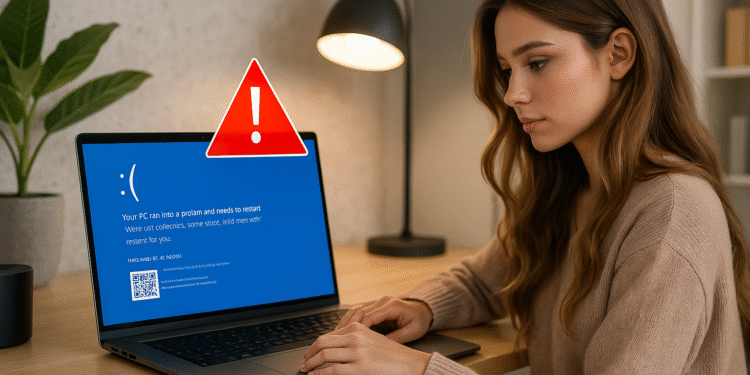Windows-meldingen: 5 waarschuwingen die uw pc redden ⚠️
Veel mensen vinden Windows-meldingen irritant en negeren ze vaak zonder ze te lezen. Ze allemaal negeren kan echter een ernstige fout zijn. Sommige meldingen waarschuwen voor kritieke problemen met uw systeem, en uitstel van actie kan uw apparaat in gevaar brengen. Dit zijn de meldingen die u nooit mag negeren. 🚨
1. Melding voor onvoldoende schijfruimte
Het alarm "Weinig schijfruimte" Dit probleem treedt op wanneer de hoofdschijf, meestal C:, bijna vol is. Windows heeft vrije ruimte nodig om tijdelijke bestanden op te slaan, updates te installeren en virtueel geheugen te beheren. Als er onvoldoende ruimte beschikbaar is, kan het systeem trager worden, vastlopen of zelfs onverwachts worden afgesloten. Bovendien worden belangrijke beveiligingsupdates mogelijk niet correct geïnstalleerd.

Deze mededeling is cruciaal voor de prestaties en stabiliteit. Om ruimte vrij te maken, ga naar Instellingen > Systeem > Opslag om te identificeren wat de meeste ruimte inneemt. Je kunt tijdelijke bestanden verwijderen, ongebruikte apps verwijderen, de Prullenbak legen of grote bestanden verplaatsen naar een externe schijf of cloudopslag. 💾
2. Windows Defender: bedreiging gedetecteerd
Windows Defender geeft de waarschuwing weer “Bedreiging gedetecteerd” Wanneer het malware of schadelijke software, zoals virussen, Trojaanse paarden, spyware of ransomware, vindt die uw computer zou kunnen compromitteren, plaatst Defender het bestand doorgaans in quarantaine, maar soms zijn handmatige acties nodig om de bedreiging volledig te verwijderen en uw apparaat te beveiligen.
Wanneer u deze waarschuwing ziet, ga dan naar Instellingen > Privacy en beveiliging > Windows-beveiliging y haz clic en «Abrir Seguridad de Windows. Luego, revisa la pestaña Beschermingsgeschiedenis om recente bedreigingen te bekijken. Vouw de details van de meest recente gebeurtenis uit en volg de aanbevolen instructies. Identificeer ook de bron van de bedreiging om toekomstige problemen te voorkomen.

3. Vaak blauw scherm van de dood
Een Blue Screen of Death (BSOD) treedt op wanneer Windows een ernstige fout detecteert die niet kan worden hersteld. Een enkele BSOD kan worden veroorzaakt door een defecte update, maar als het vaak voorkomt, negeer het dan niet. Terugkerende BSOD's kunnen wijzen op ernstige hardware- of softwareproblemen die onmiddellijke aandacht vereisen.
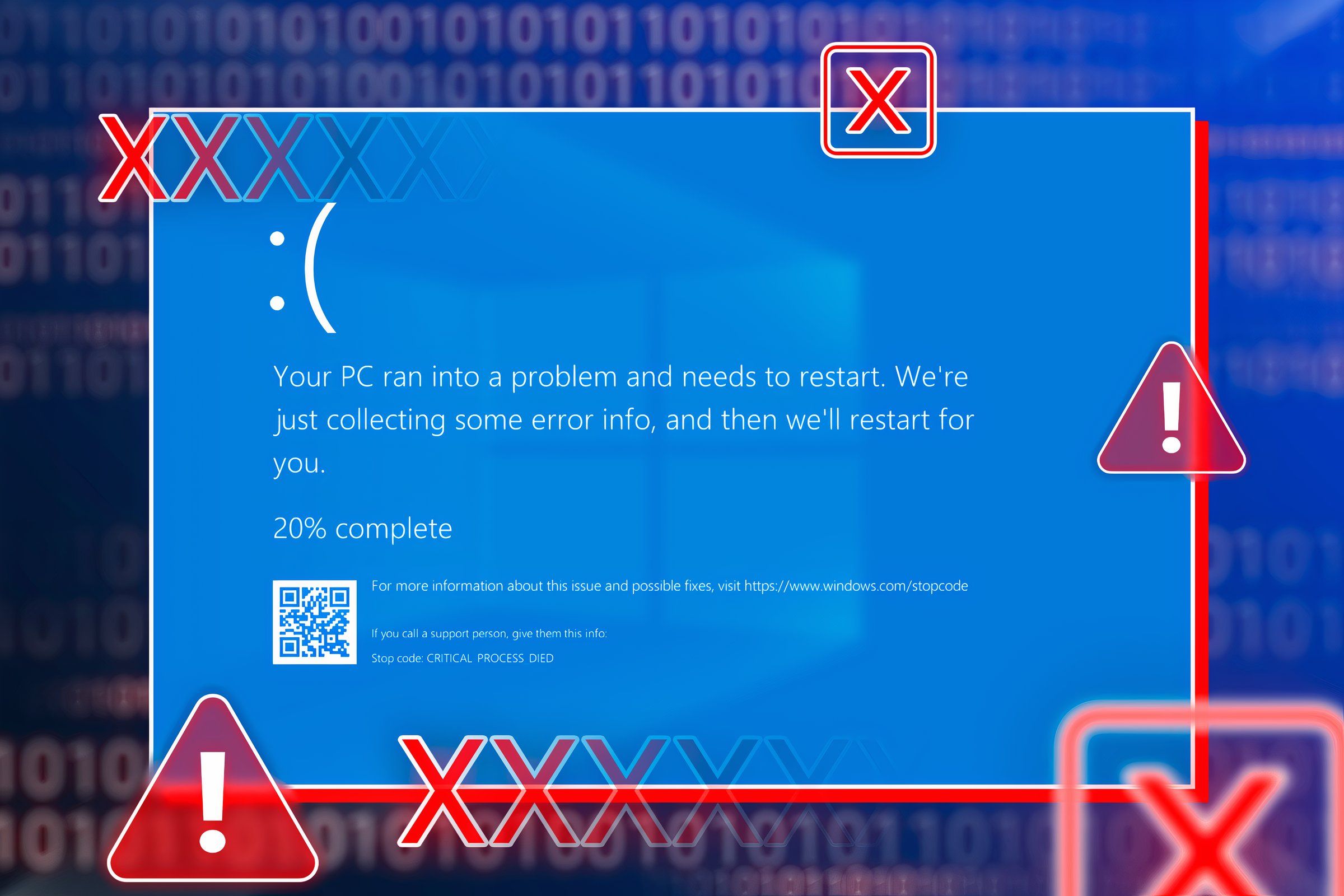
Om de oorzaak te achterhalen, let u op de foutcode die verschijnt, zoals "MEMORY_MANAGEMENT", wat duidt op geheugenproblemen. Gebruik deze informatie om specifieke tests uit te voeren en het probleem op te lossen. Onderzoek onbekende codes online voor snelle en effectieve oplossingen.
4. Waarschuwing op het batterijpictogram
Een gele driehoek op het batterijpictogram is een teken dat u niet mag negeren. Het kan erop wijzen dat u een incompatibele of bijna lege oplader gebruikt, dat de batterij de lading niet goed vasthoudt of dat deze defect is. Het kan ook wijzen op een probleem met de controller. Wanneer u deze waarschuwing ziet, kunt u een batterijstatusrapport genereren om de status te beoordelen.
Open de opdrachtprompt en voer de opdracht uit powercfg /batterijrapportBekijk het rapport en de drivers bijwerken Vervang de batterij om softwareproblemen uit te sluiten. Als u een lader van een derde partij gebruikt, schakel dan over op de originele. Als de batterij oud is en de conditie ervan achteruitgaat, overweeg dan om deze te vervangen om onverwachte stroomuitval te voorkomen.

5. Er is een probleem met dit apparaat.
Windows geeft het bericht weer “Er is een probleem met deze unit” Wanneer het fouten detecteert op een aangesloten opslagapparaat. Dit probleem treedt vaak op als de schijf de vorige keer verkeerd is losgekoppeld. Het kan ook worden veroorzaakt door systeembeschadiging, malware op de schijf of hardwareproblemen.
Cuando veas este aviso, Windows te ofrecerá escanear y reparar archivos dañados en la unidad. Si el problema es menor, como operaciones de escritura incompletas, el escaneo suele solucionarlo. Pero si la alerta persiste tras escanear, conviene respaldar tus datos y formatear la unidad. En caso de falla continua, el hardware podría estar defectuoso y requerir reemplazo.

Gerelateerd
Hoe u CHKDSK kunt gebruiken om problemen met de harde schijf in Windows 10 of 11 te repareren
Als u problemen ondervindt met uw harde schijf, moet u eerst CHKDSK uitvoeren.
6. Ongebruikelijke inlogactiviteit gedetecteerd
Microsoft stuurt een waarschuwing "Ongebruikelijke inlogactiviteit gedetecteerd" Wanneer het verdachte inlogpogingen detecteert vanaf nieuwe locaties, onbekende apparaten, op vreemde tijdstippen of na meerdere mislukte pogingen. Aangezien uw Microsoft-account gekoppeld is aan Windows en services zoals OneDrive of Outlook, moet u deze waarschuwing zeer serieus nemen.
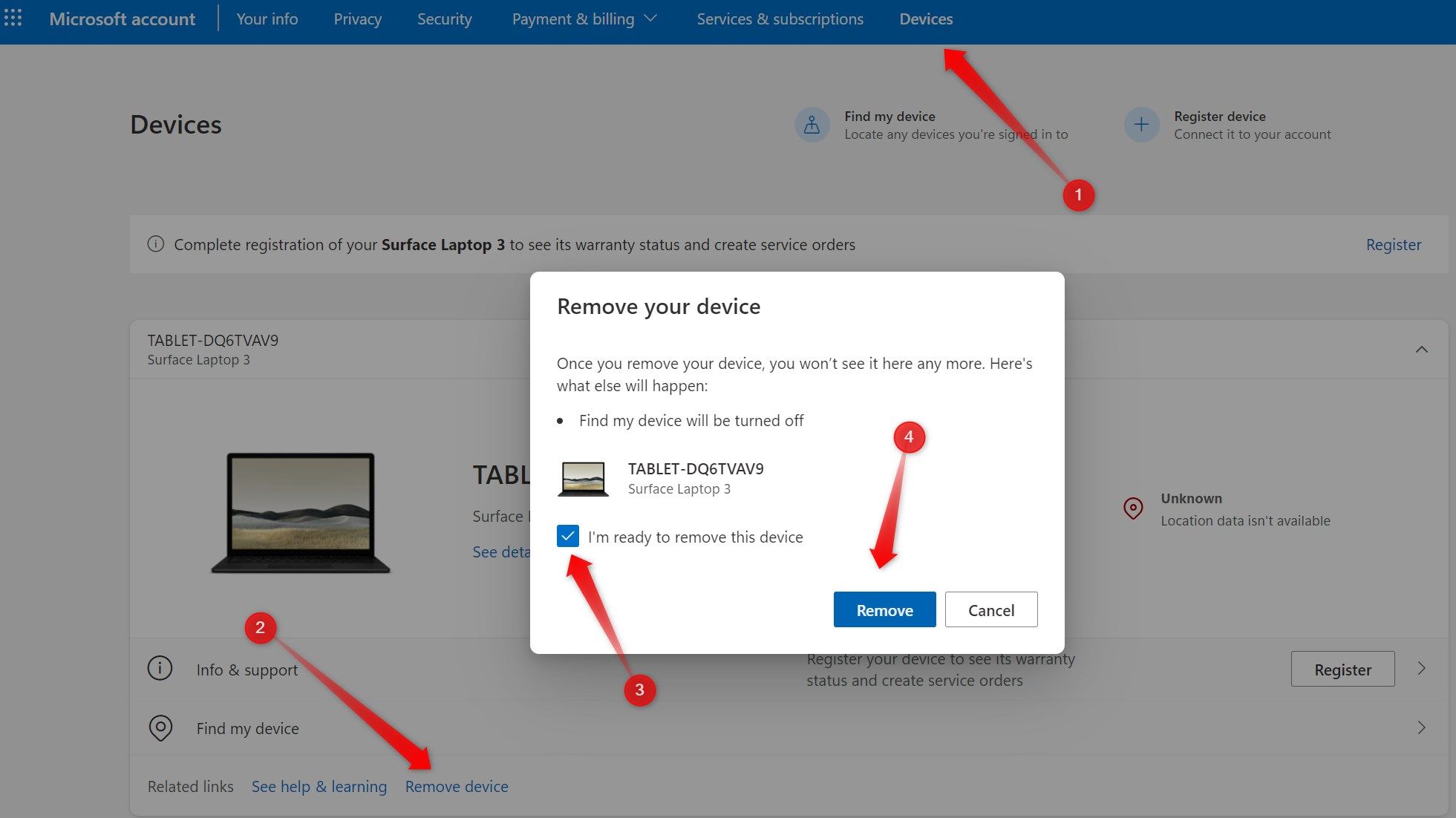
Als u de login herkent—bijvoorbeeld vanaf een nieuw apparaat of tijdens een reis — kunt u de waarschuwing gerust negeren. Maar als u denkt dat iemand anders toegang tot uw account probeert te krijgen, moet u snel handelen. Ga naar uw Microsoft-accountinstellingen, verwijder onbekende apparaten, wijzig uw wachtwoord en schakel tweestapsverificatie in als u dit nog niet hebt ingeschakeld. 🔐
In plaats van elke melding als hinderlijk te beschouwen, kunt u beter belangrijke meldingen identificeren, zoals de hier genoemde, de betekenis ervan onderzoeken en de nodige maatregelen nemen. Het negeren van deze meldingen kan leiden tot ernstige problemen die de beveiliging van uw apparaat in gevaar brengen, uw gegevens in gevaar brengen of de prestaties van uw hardware beïnvloeden. 🛡️💡